Astra Linux ist eine der Linux-Distributionen aus Russland. Sie wird von der russischen Firma RusBITech entwickelt und hauptsächlich von Behörden und Unternehmen eingesetzt, aber auch vom Geheimdienst und Militär. Darauf baut auch die Sicherheit dieser Distribution – sie basiert zwar auf Debian GNU/Linux, nutzt jedoch ihre eigenen Repositorys – die Software wird extra gewartet und es gibt einen gehärteten Kernel. Vor allem die Einstellungen zum Thema Sicherheit und Nutzer-Privilegien sind extra fein grafisch einstellbar.
Als privater Nutzer bekommt man nur die einfache Version, selbst diese ist jedoch schon sehr gehärtet. Und nein, dieses System telefoniert nicht nach Hause.
Inhaltsverzeichnis
Astra Linux testen und installieren
Sie finden dieses System unter Astra Linux zum Download (rechts, der mittlere Schalter). Sie brennen das Image entweder bootfähig auf eine DVD oder kopieren dieses etwa mit Etcher unter allen Betriebssystemen auf einen USB-Stick und starten den Rechner davon:

Mit den Pfeiltasten (auf / ab) wechseln Sie zunächst unten links auf „english“ und bestätigen mit Eingabe:
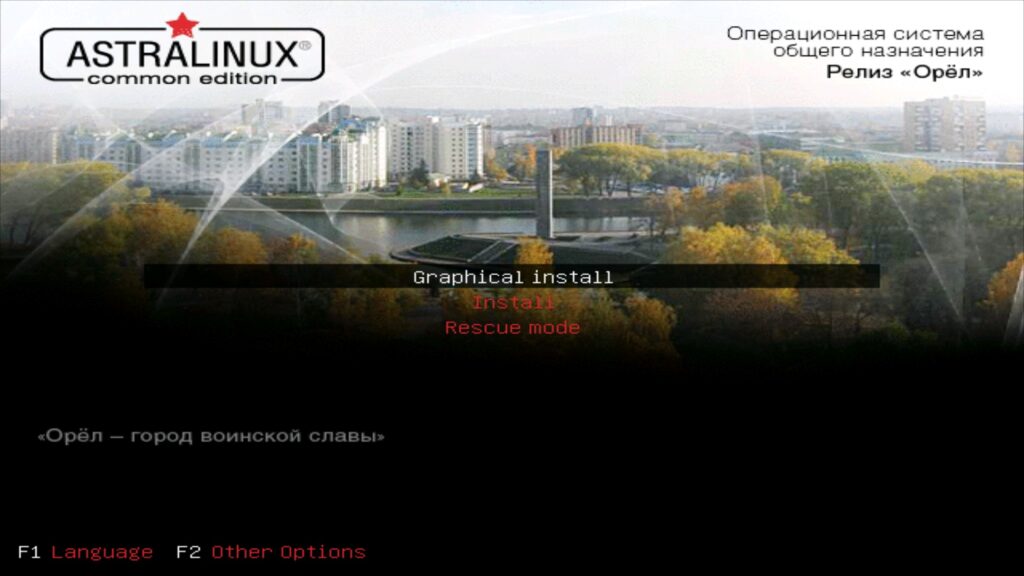
Jetzt sehen Sie das eigentliche Bootmenü und bestätigen mit Eingabe:
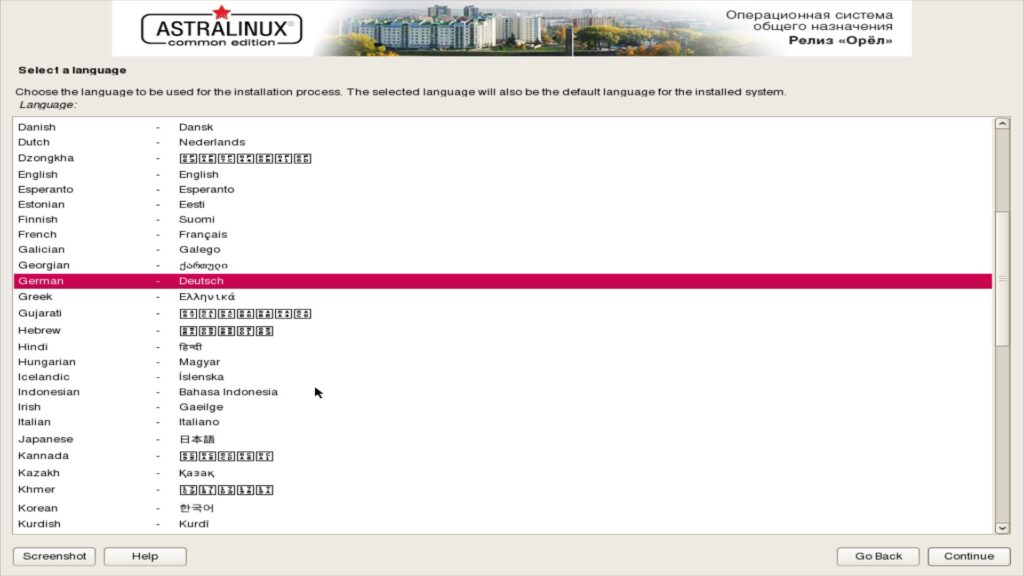
Sie sehen jetzt schon, es geht hier ähnlich ab wie beim Original – Sie wählen nun die eigentliche Sprache zur Installation des Systems – also „German“ und bestätigen mit Eingabe:
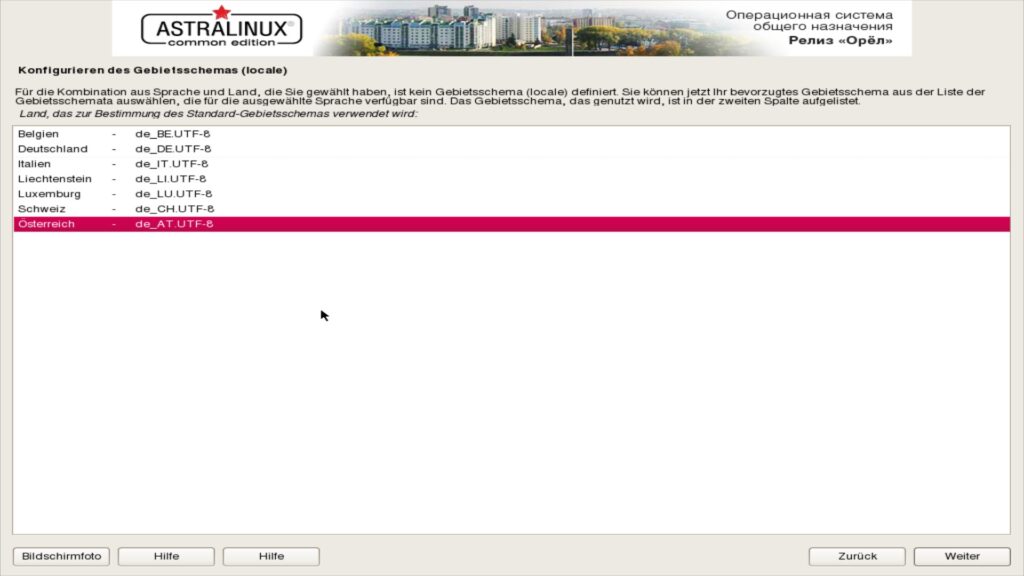
Weiter geht es jetzt mit Ihrem Standort, wieder bestätigen Sie:
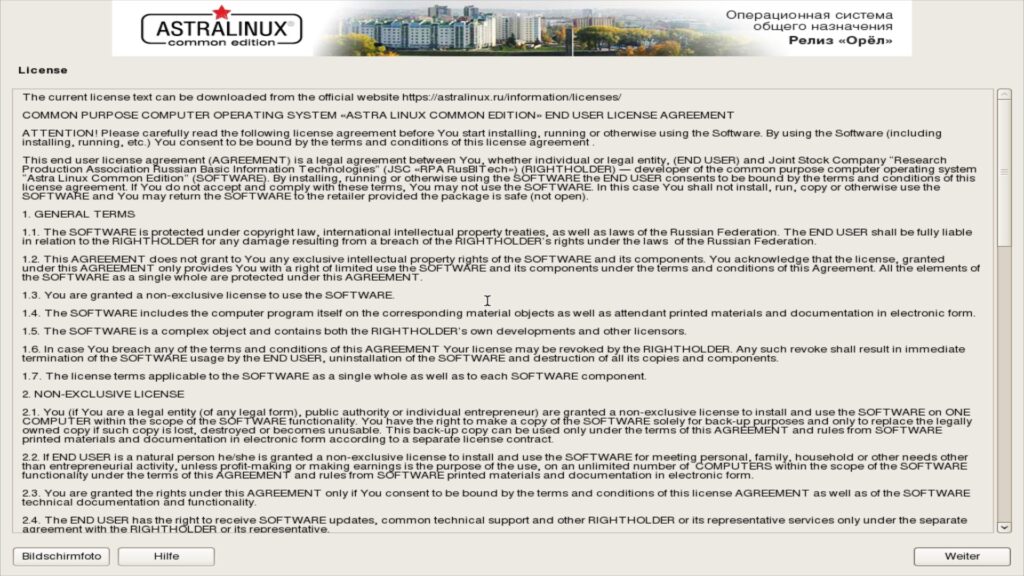
Anders als Debian, zeigt Astra Linux nun auch die freie Lizenz des Systems:
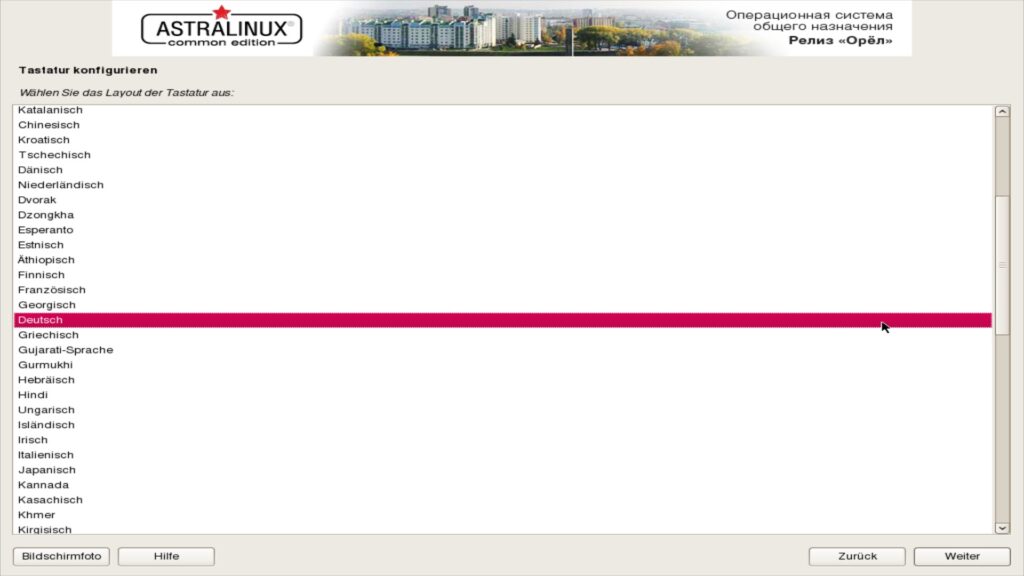
Es folgt wie üblich die Tastaturbelegung:
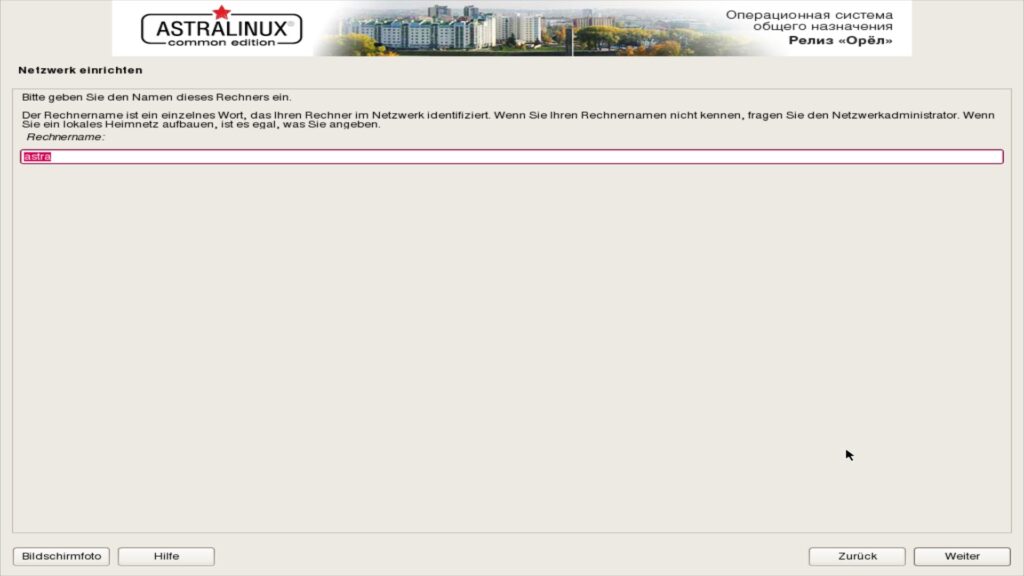
Nach wenigen Sekunden der Hardware-Erkennung geht es weiter – Sie geben den Namen des Rechners (Hostnamen) an.
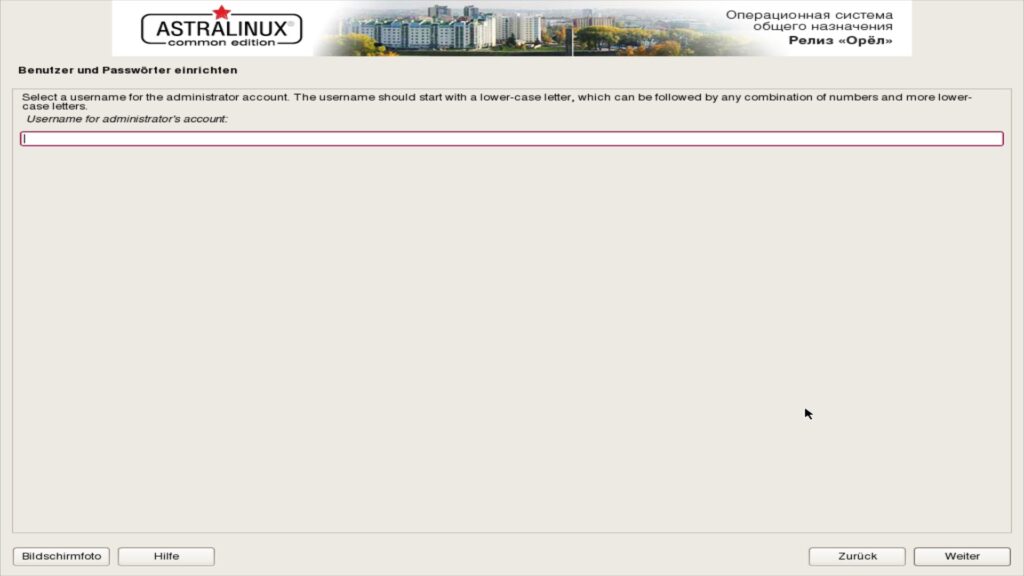
Jetzt weicht die Konfiguration der Installation von Debian ab – Sie geben einen Namen für den Administrator des Systems an – also etwa „robert„:
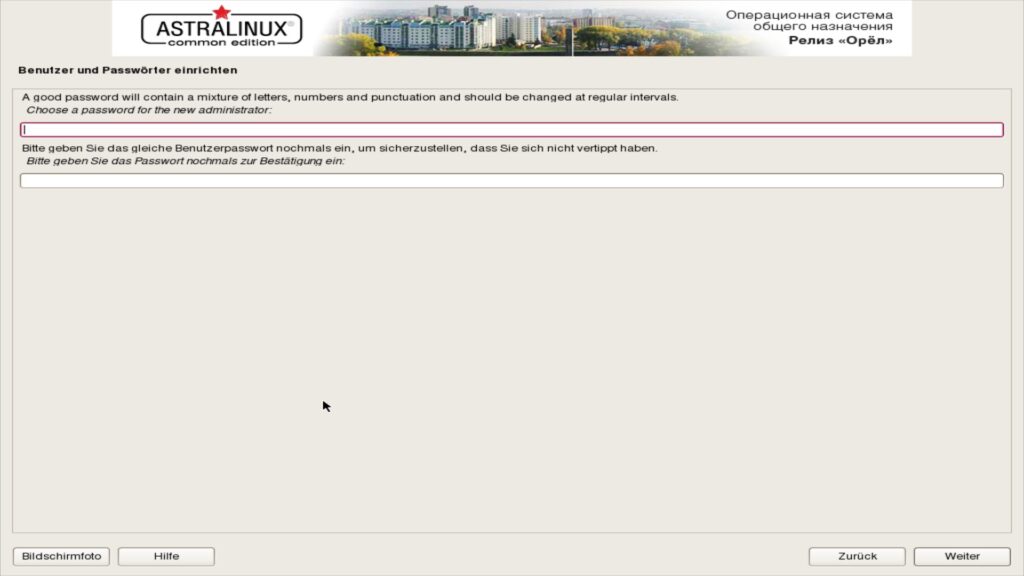
Anschließend vergeben Sie ein Passwort für den Administrator und bestätigen dieses.
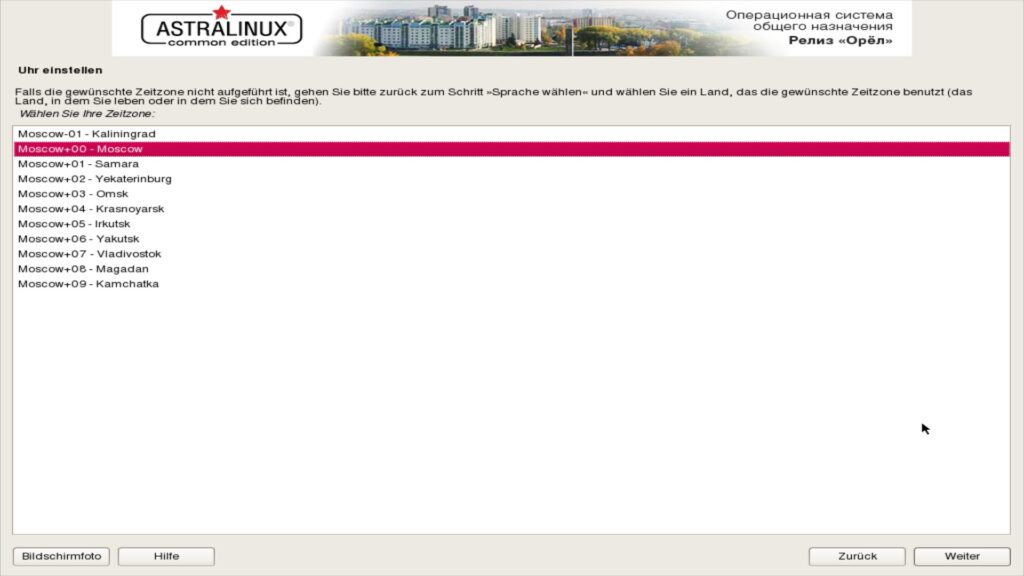
Nun passen wir die Zeitzone an – hier müssen wir uns noch mit einer auf russischem Gebiet begnügen – dies erledigen wir später genauer.
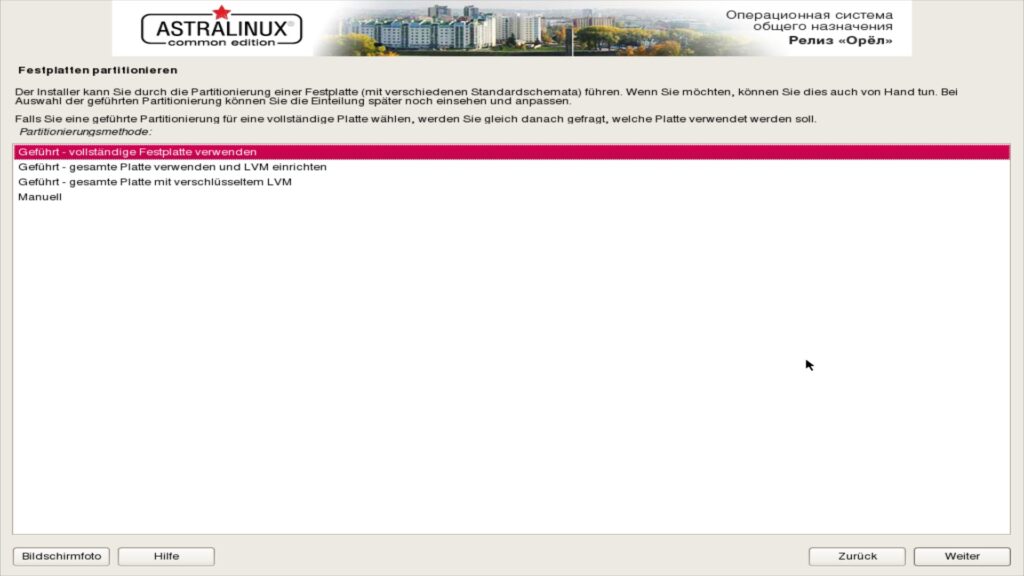
Es folgt der schwierigste Teil – die Partitionierung der Festplatte – hierzu finden Sie hier weitere Informationen für die nötigen Partitionen und hier die nötigen Schritte durch die Partitionierung unter Debian (Mittelklick mit dem Mausrad auf den Link).
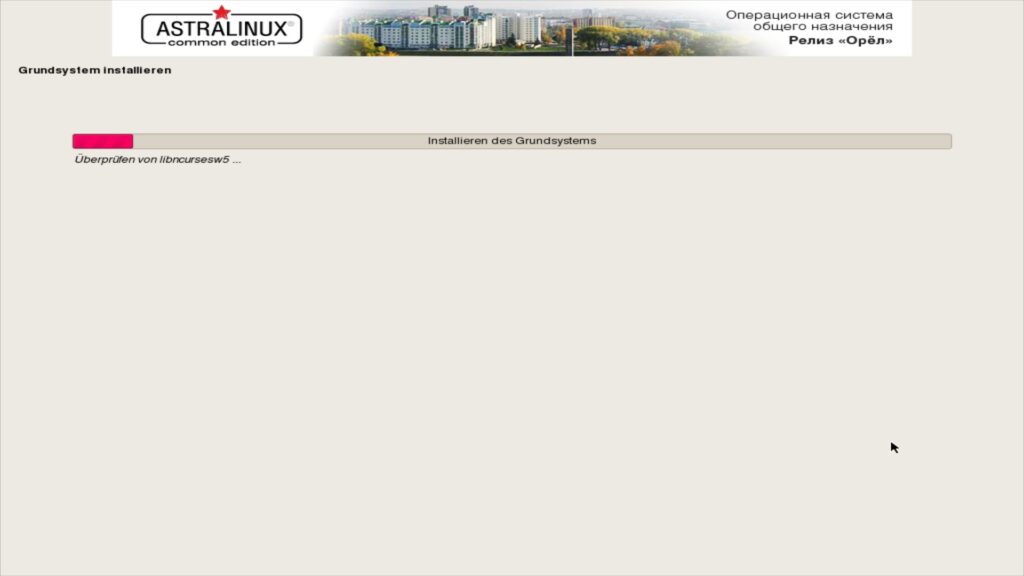
Jetzt wird das Grundsystem installiert, warten Sie einfach ab:
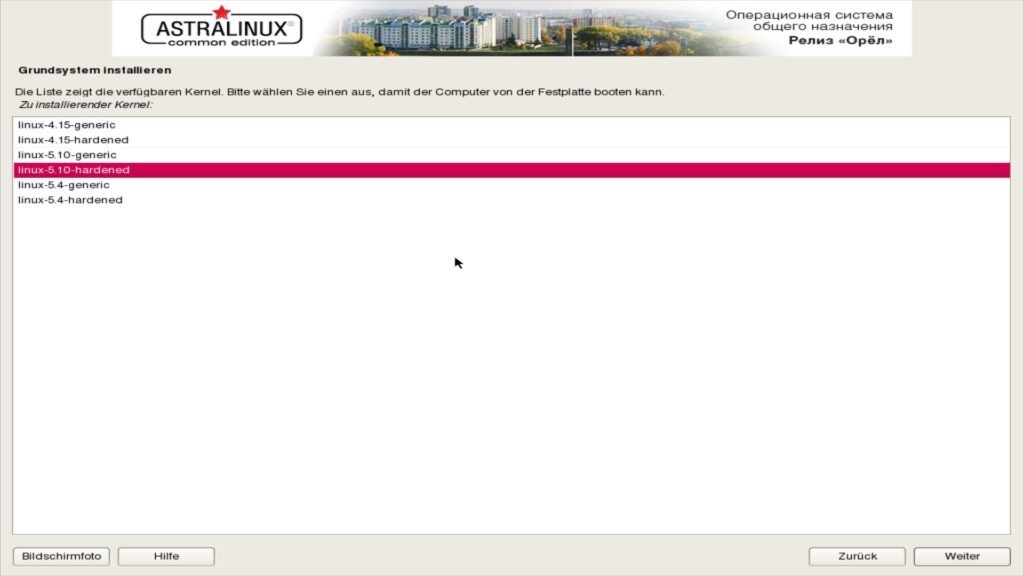
Sie können nun zwischen Kernel-Versionen und einem gehärteten Kernel (sicherer) auswählen (nicht wundern, hier ist noch Kernel 5.10 im Einsatz, die Kollegen bauen gerade auf Debian 11 um).
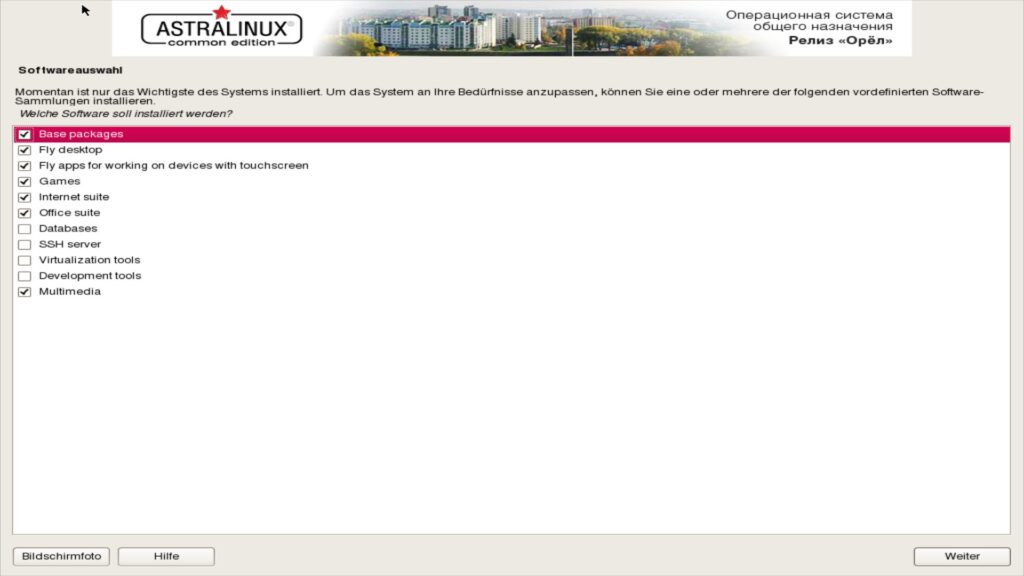
Nach der Grundinstallation wählen Sie gewünschte Software aus – unter Astra Linux kommt der eigens für das System entwickelte Desktop Fly zum Einsatz.
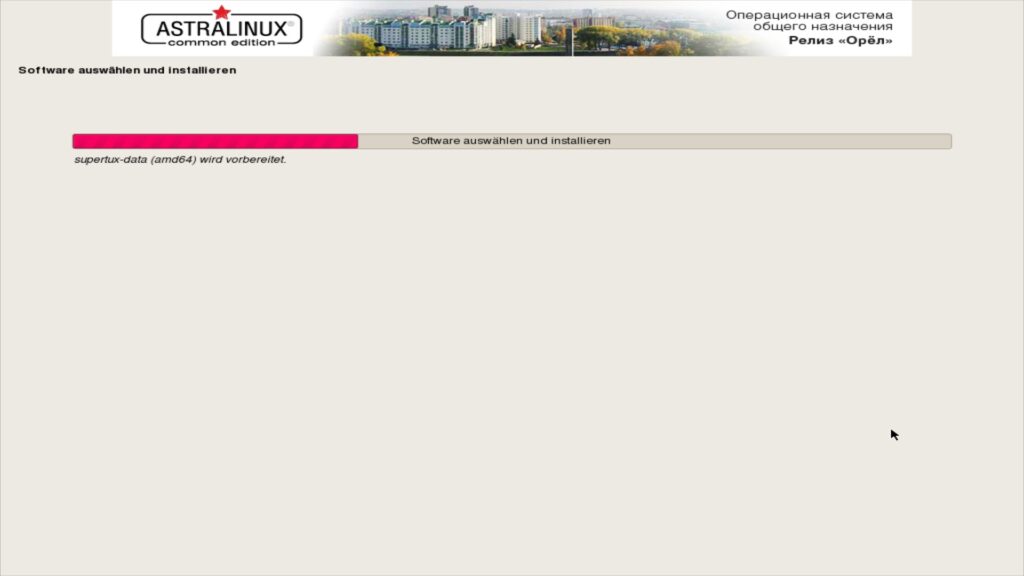
Jetzt wird die eigentliche Software installiert – alles in allem dauert dies keine 7 Minuten auf einer SSD (von USB installiert).
Es folgen nun weitere Einstellungen, diese können Sie wie gewünscht konfigurieren – hier weicht man wieder ein wenig von Debian ab – so lässt sich unter anderem auch der 32 Bit-Bootloader konfigurieren (manche ältere Laptops wollen dies so).
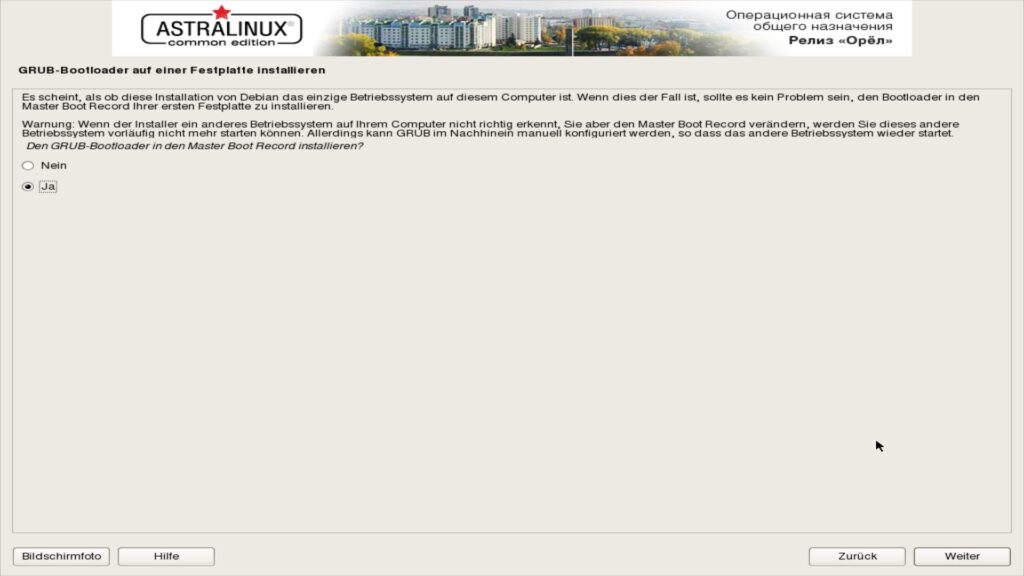
Man sieht – wir kommen langsam zum Ende der Installation, wir installieren den Bootloader – Einsteiger sollten die Standard-Vorgaben wählen – also „Ja„:
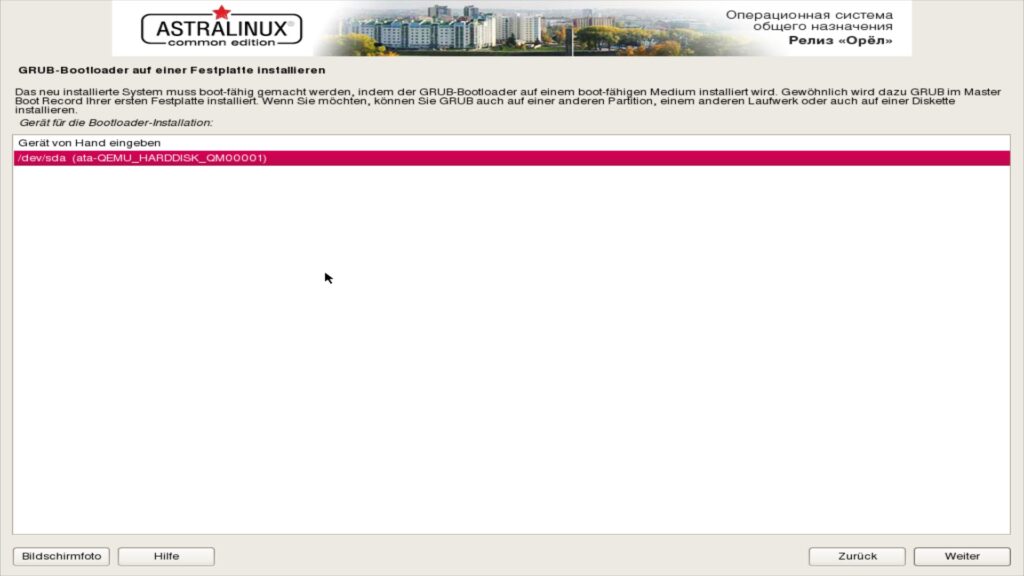
Jetzt wählen wir noch die Festplatte auf dem der Bootloader installiert werden soll und starten den Rechner nach Vorgabe neu.
Astra Linux nutzen
Wir finden uns nach dem Neustart nun im Bootmenü wieder, hier finden Sie auch andere bereits bestehende Systeme – etwa Windows oder eine andere Linux-Distribution:
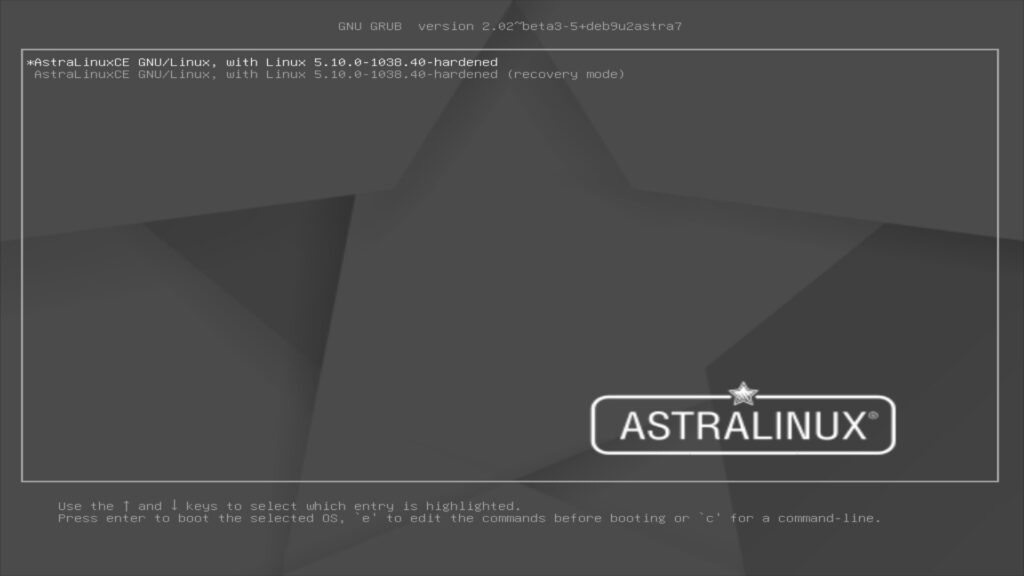
Jetzt melden Sie sich mit Ihrem erstellten Administrator-Zugang an:
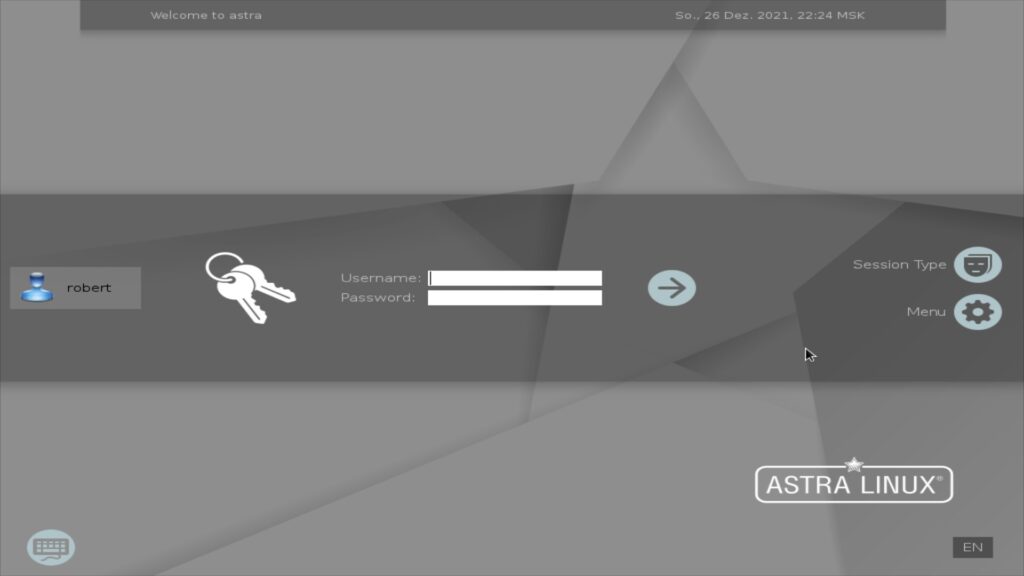
Und Sie finden sich vor dem Desktop namens Fly wieder.
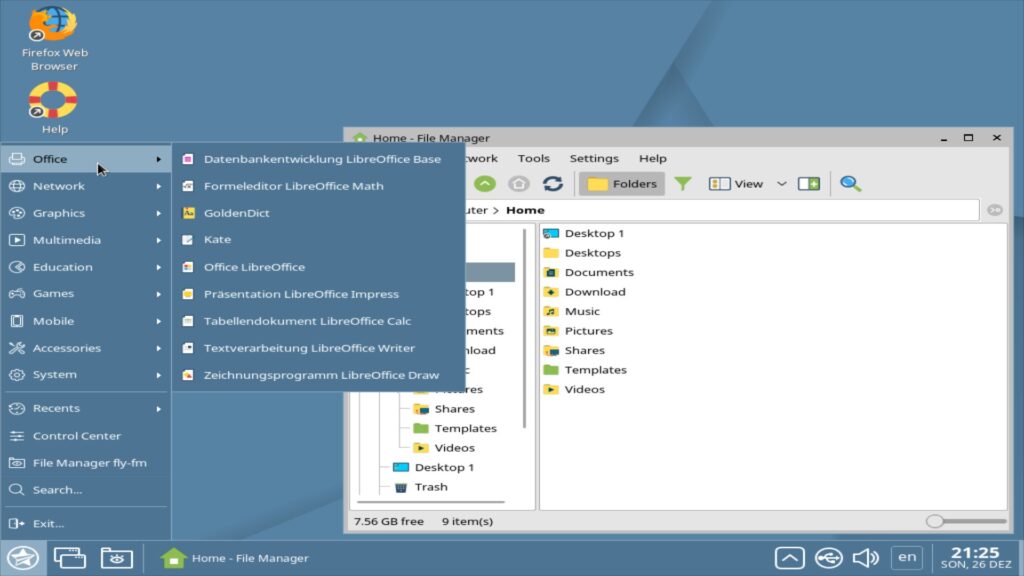
Hier finden sich bereits unter System einige Einträge für entsprechende Einstellungen:
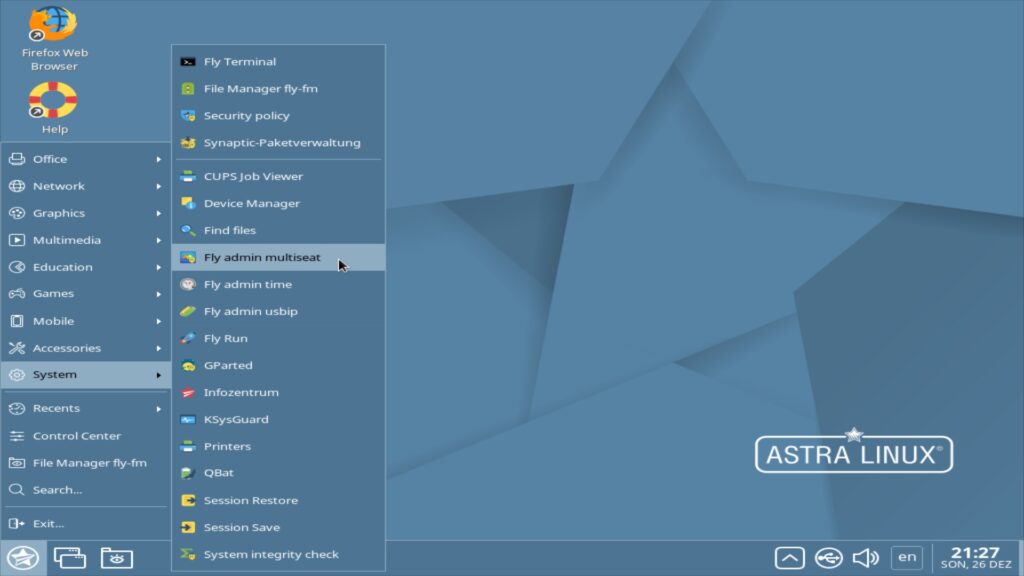
Im eigens entwickelten Control-Center finden Sie alle Einstellungen, auch solche für die Benutzer. Im Control-Center erstellen Sie anschließend natürlich auch einen nicht privilegierten Nutzer, der anschließend auch im Internet surfen kann.
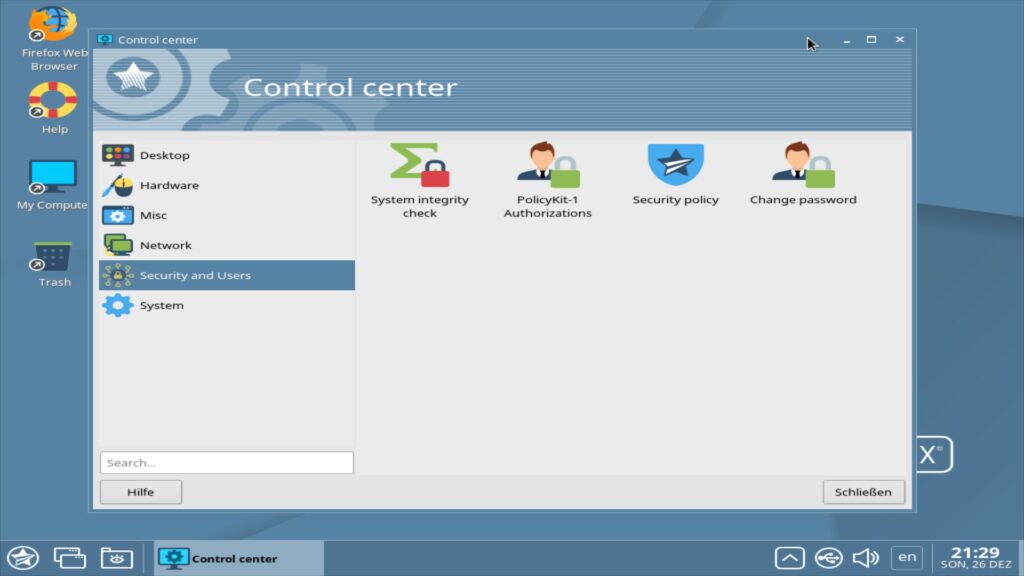
In den Einstellungen unter „System“ finden Sie nun auch die grafische Paket-Verwaltung Synaptic. Natürlich können Sie am Terminal auch APT nutzen.
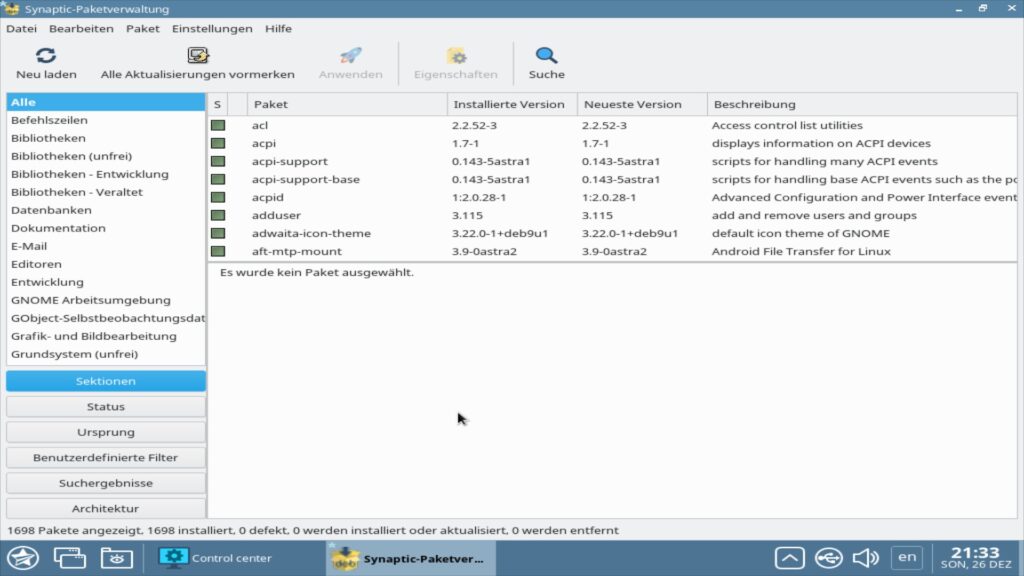
Die wichtigsten Einstellungen zu Beginn sollten natürlich (ebenfalls über das Control-Center) die Tastaturbelegung sein:
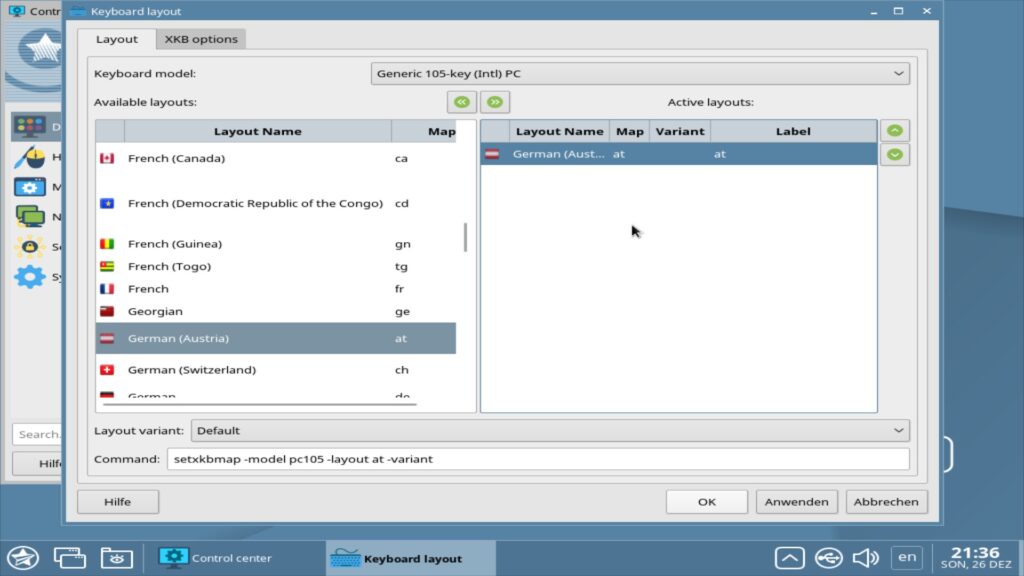
Die Entwickler haben absolut nichts vergessen, sie haben sogar mehr in die Einstellungen eingebaut als so manche andere Distribution in Dingen Sicherheit. Bei den vorinstallierten Anwendungen kommt man in etwa an die von Debian heran, ein paar mehr wurden jedoch hinzugefügt. Für Firefox, LibreOffice und Thunderbird gilt es natürlich noch die deutschen Übersetzungen über die Paket-Verwaltung zu installieren.
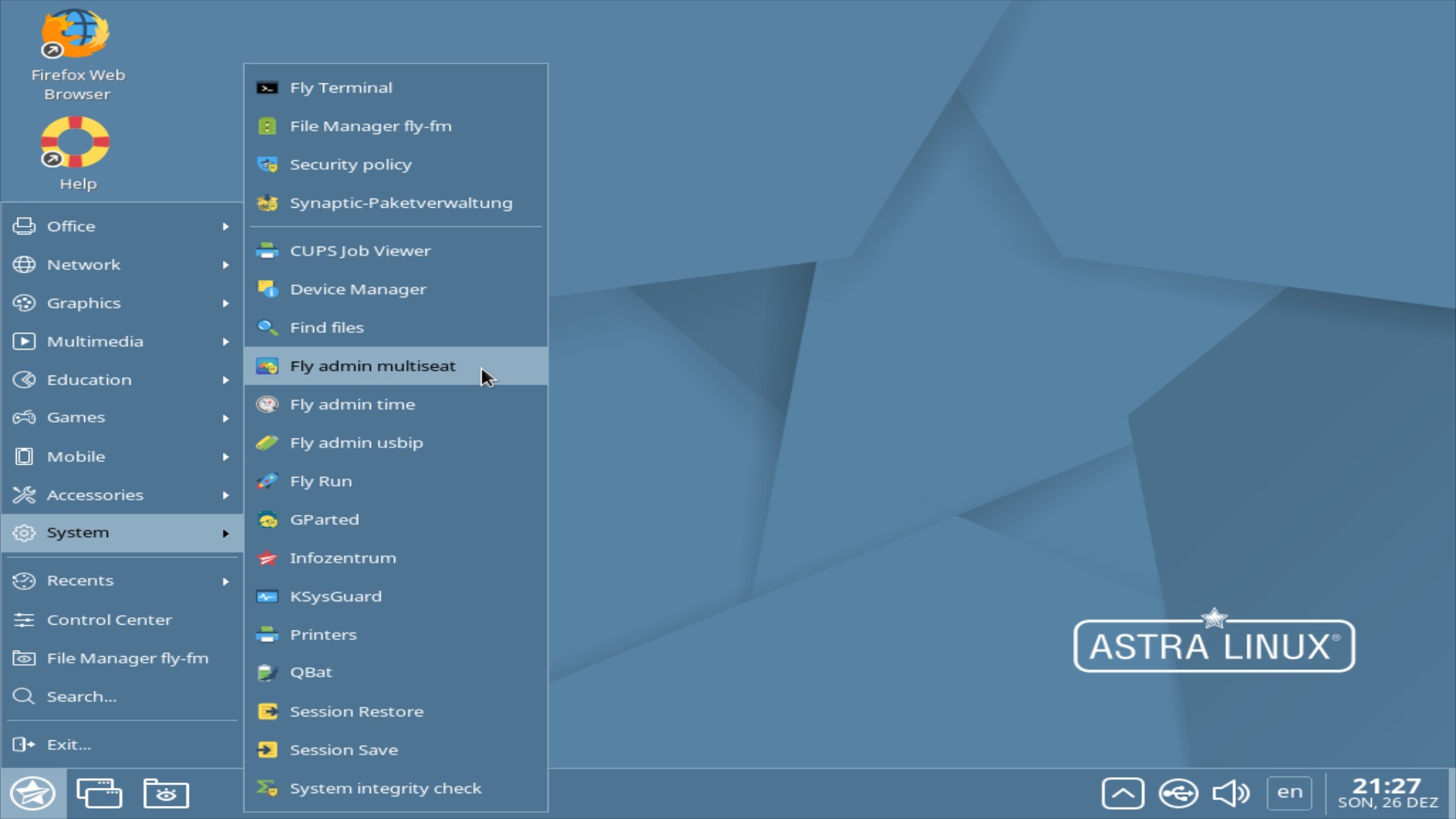


Eine Reaktion
[…] kennen bereits ein professionell entwickeltes Linux-System aus Russland – Astra Linux. In diesem Beitrag sehen wir uns ein weiteres Linux dieser Sparte an – Alt Linux, neben Astra […]